相信大家應該已經開始使用 MicroPython 在 ESP32 上寫一些有趣的功能了吧!不管是Thonny、mu 或 notepad++ 都是很好用的程式碼撰寫工具,有朋友跟JIMI哥一樣習慣用 VSCode 編輯器寫程式碼的嗎? 今天來與大家分享如何在 VScode 的編輯環境下,寫 MicroPython 程式時,可以有很方便的AutoComplete 功能。
1. 安裝 micropy-cli 套件
micropy-cli 這個套件是由作者 Braden Mars 所創作維護的,使用上需要先安裝python 3.6版本以上到電腦內,關於套件的介紹可以參考 https://github.com/BradenM/micropy-cli ,主要功能為產生與 VScode 相容的 microptyhon 專案設定檔,也就是如果我們使用 VScode 編輯 MicroPython 程式碼時,就可以使用AutoCompletion 或 Linting 功能啦! 直接來看看如何下載安裝:
⇓ 開啟 命令提示字元(或 powershell ),打入pip3 install micropy-cli,直接安裝最新的micropy-cli 套件,最後會出現 Successfully installed micropy-cli-3.4.0 字樣,安裝完成。

⇓ 接著我們需要安裝對應的 stubs,在命令列下直接打入 micropy stubs search esp32 搜尋關於 esp32 的 stubs,當然也可以把關鍵字改成『esp』,這樣也會列出 esp8266 相關的檔案。
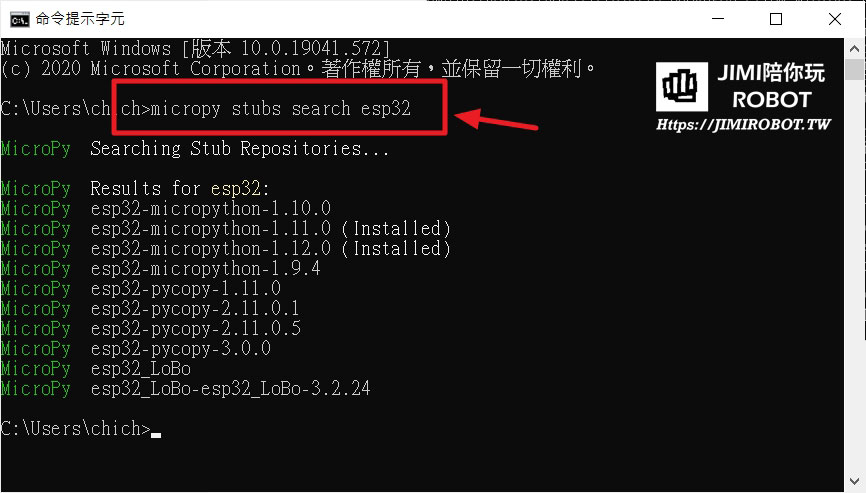
⇓ 因為我們現在使用的平台是 esp32,所以我們找個適合版本安裝(或最新版),例如命令列鍵入 micropy stubs add esp32-micropython-1.10.0。
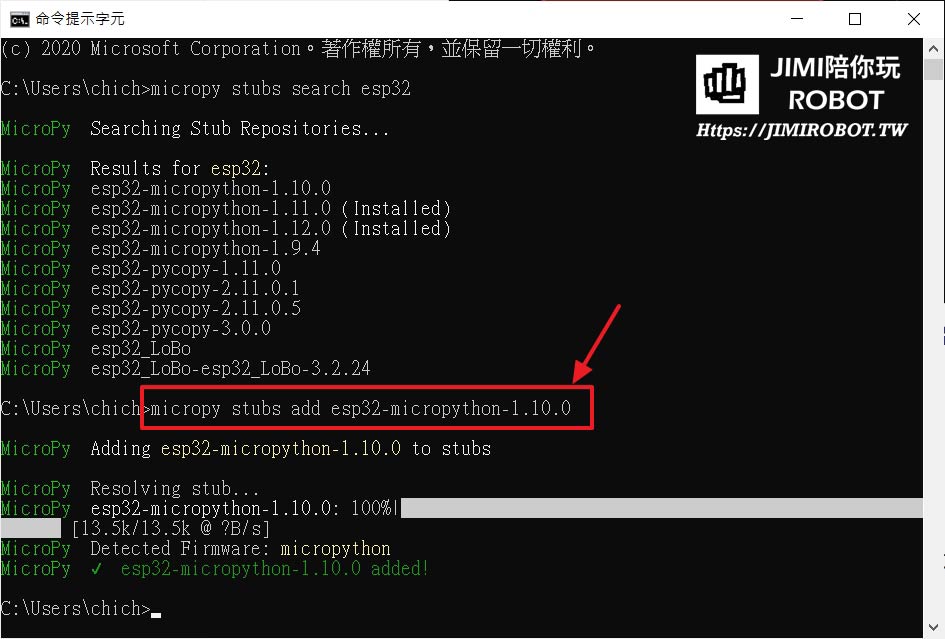
完成上述步驟後,基本的設定就完成,可以開始初始化 micropython 相關的資料夾。
2. 初始化 Project
首先使用命令提示字元開啟我們的主資料夾,我們將在這個資料夾下建立專案,這邊用 ‘worktest’ 資料夾為例,在此目錄下鍵入 micropy init test1(test1 是我們的專案名稱),透過鍵盤 space 選擇 『VScode Setting..』,按下 Enter。
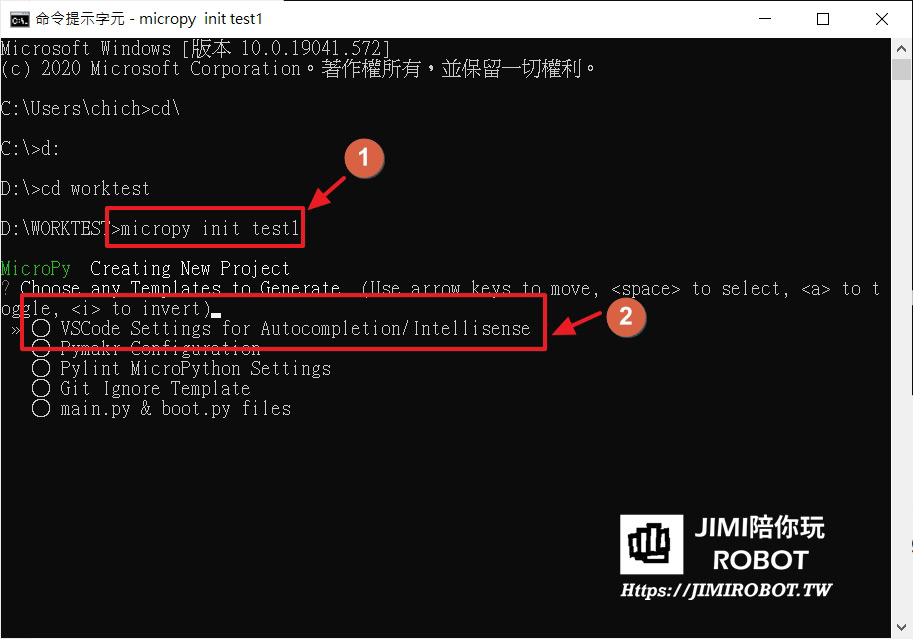
⇓ 下一步選擇 需要的 stubs 版本,這邊選擇 micropython 1.12.0,按下 Enter。
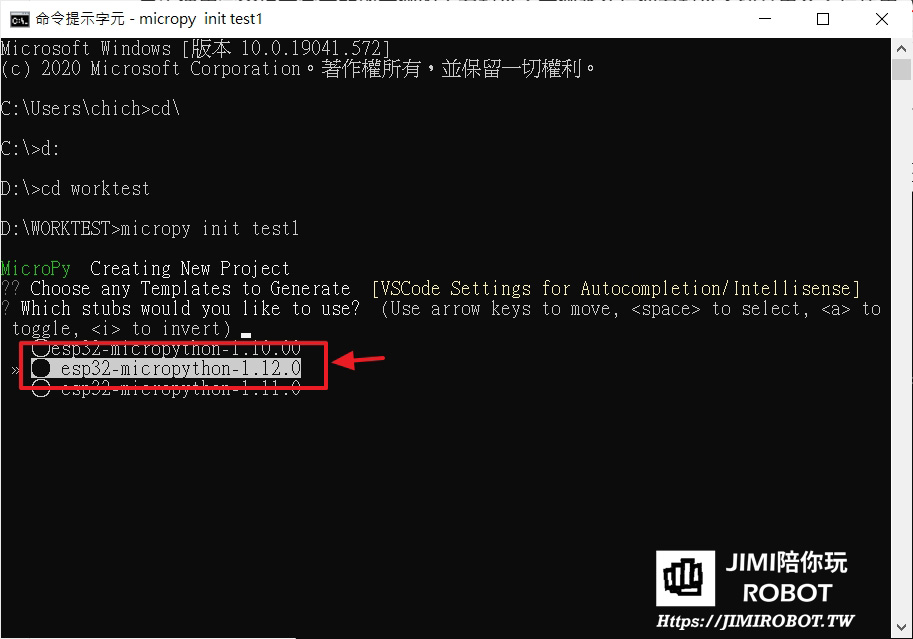
⇓ 完成 MicroPython 專案初始化完成。
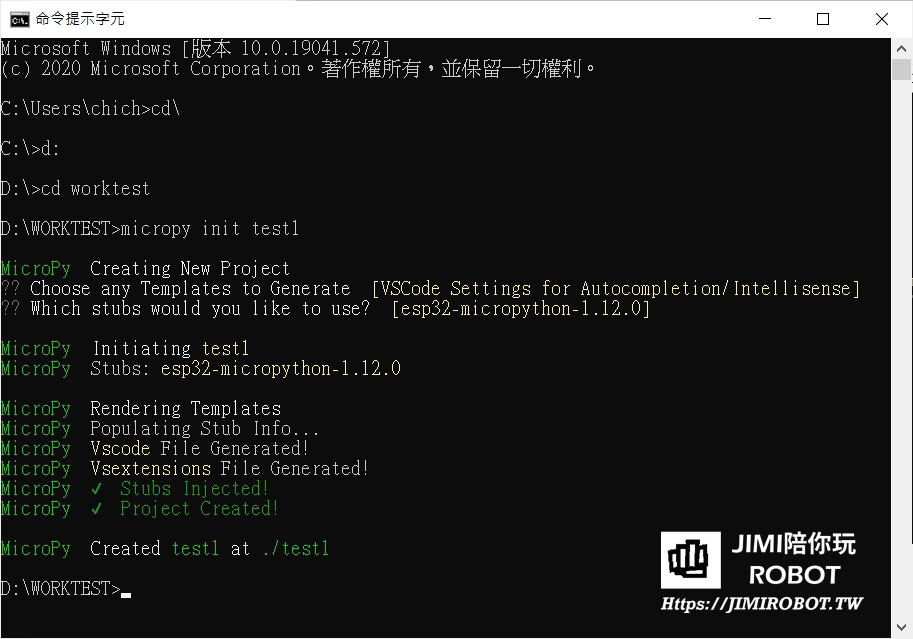
3. 開始使用 VScode AutoComplete
關於 VScode 的安裝與使用,因為網路上的教學文章很多,所以 JIMI哥就不再贅述,直接開啟 VScode,並開啟我們的專案資料夾。
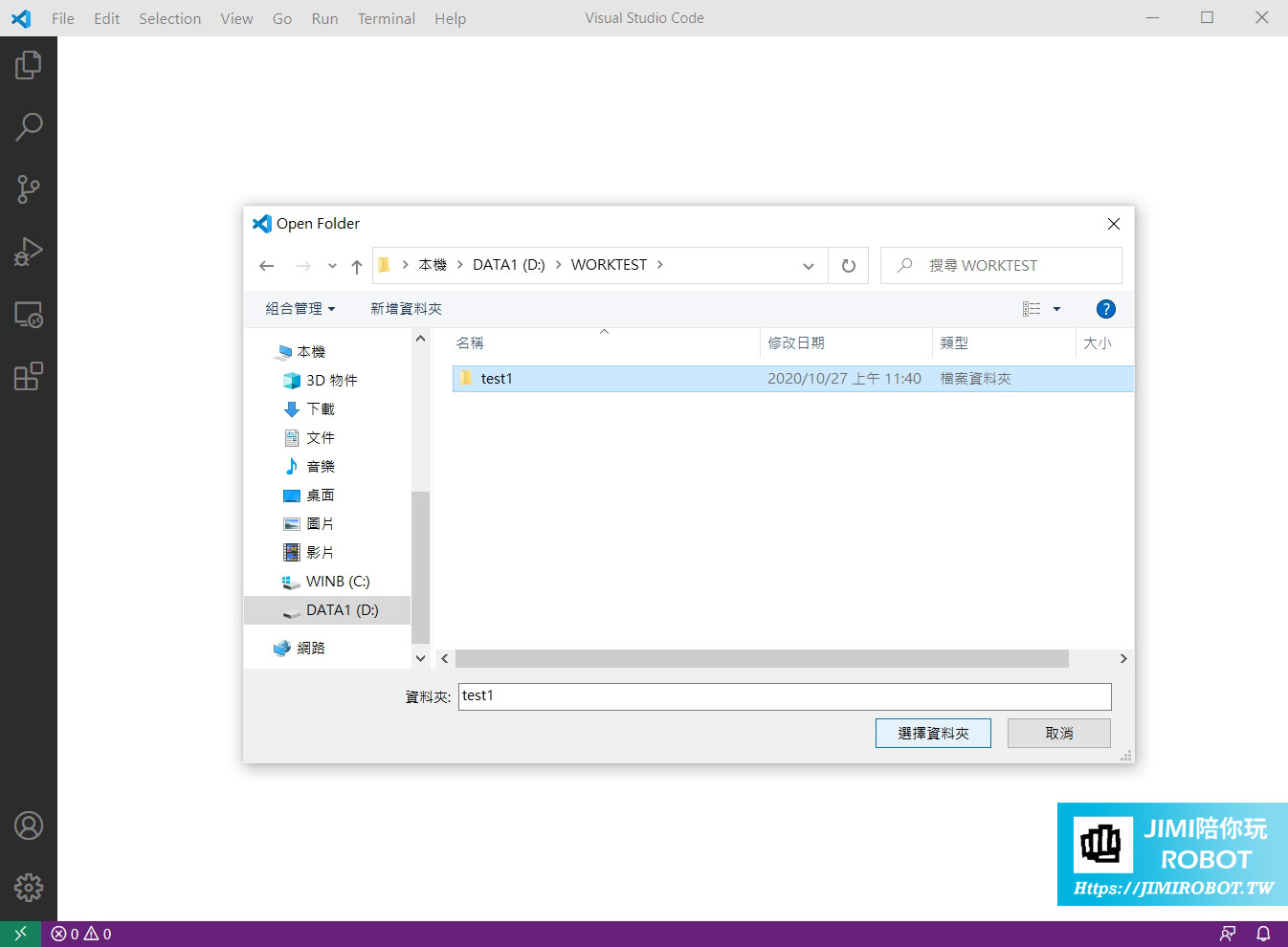
⇓ 在專案下,新增一個 main.py。
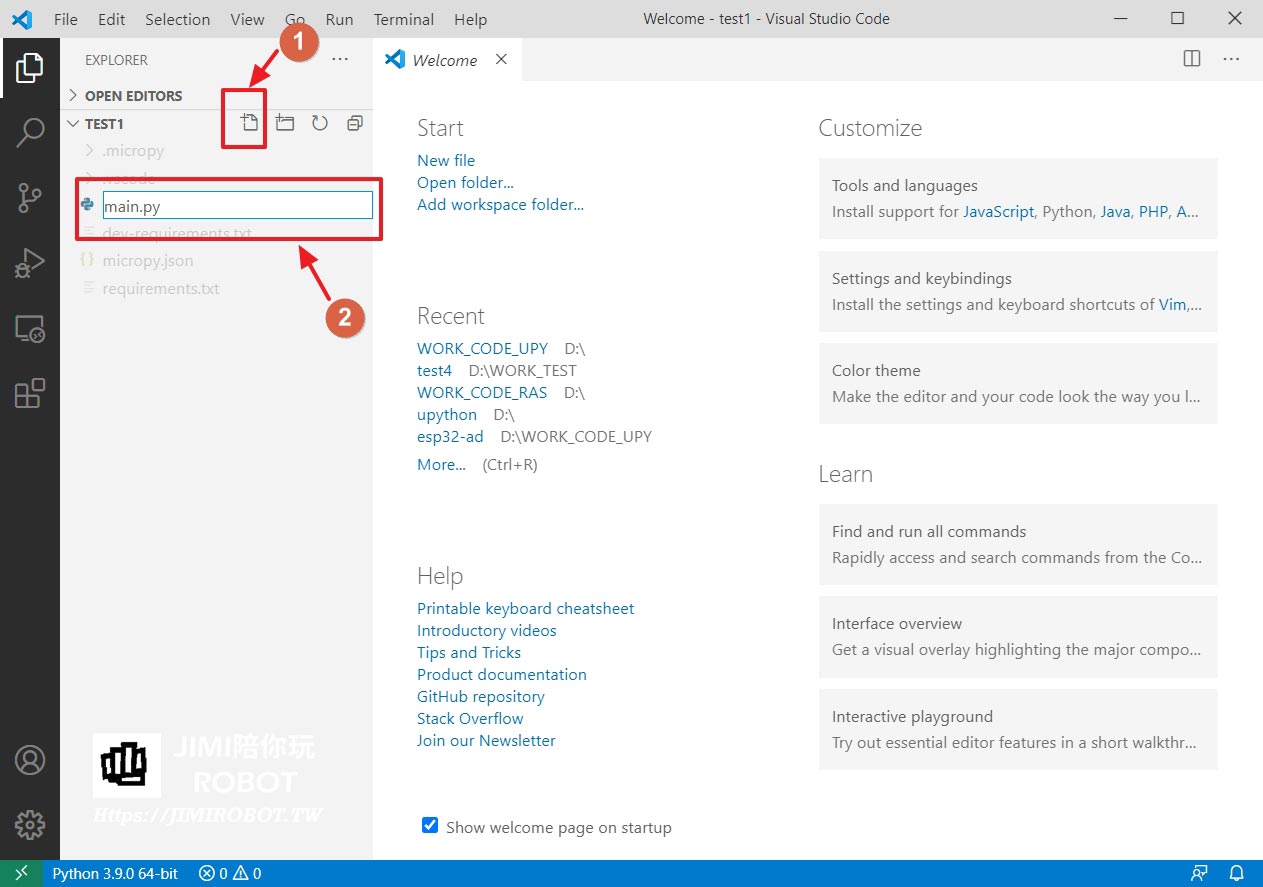
⇓ 開始撰寫 MicroPython 程式碼,有發現 machine 模組的 Function 提示出現了嗎?
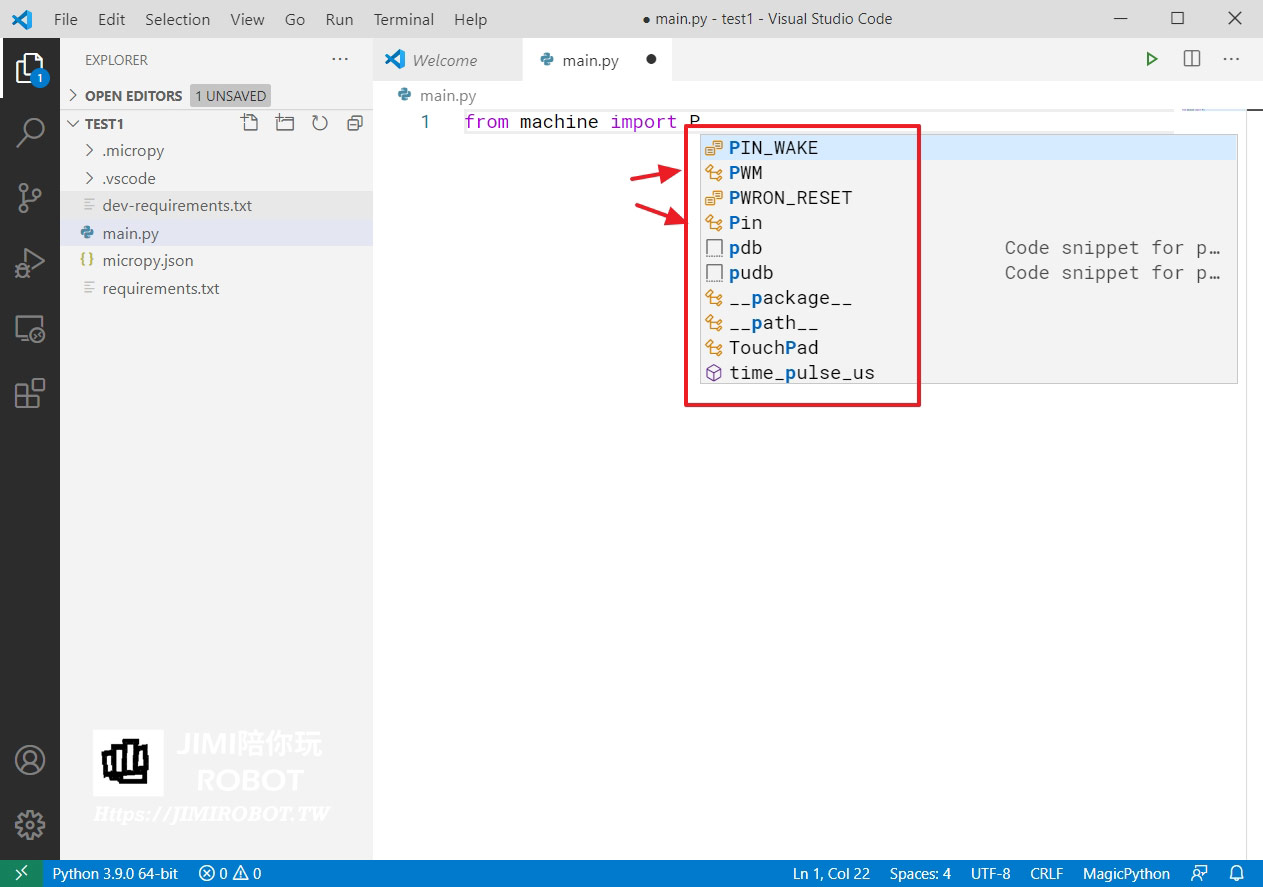
4. 總結
其實不管是 VScode 或 Pycharm 等比較有名的程式碼編輯器,都有一些 MicroPython 的外掛可以安裝,JIMI哥本身是比較喜歡簡單的套件,像 micropy-cli 的話,只要一開始到指定資料夾下初始化專案,在搭配一些 上傳與測試的工具(如 Thonny),就可以快速建置 MicroPython 的開發環境,因此這篇分享給有想要 AutoCompletion的朋友試試看,如果使用上有遇到什麼問題時,歡迎在下面留言或寫信給我交流,謝謝囉!
↓↓↓↓↓↓賣場連結↓↓↓↓↓↓
歡迎大家有需要的話,可以多多支持一下我們的蝦皮賣場喔! 😀
吉米家官方店-創客機器人材料專賣 https://shopee.tw/jimirobot.tw
Follow JIMI哥 Twitter : https://twitter.com/jimirobot <–得到最新文章通知